Úvod
WebVirtCloud (virtualizační webové rozhraní pro administrátory a uživatele).
WebVirtCloud je tedy virtualizační webové rozhraní pro administrátory a uživatele. Může delegovat virtuální stroje na uživatele. Prohlížeč noVNC představuje pro doménu hosta plnou grafickou konzoli. KVM je v současnosti jediným podporovaným hypervizorem.
Funkce
- QEMU/KVM Hypervisor Management
- Správa instancí QEMU/KVM – vytvářet, mazat, aktualizovat
- Webové statistiky hypervizoru a instance
- Správa více hypervizorů QEMU/KVM
- Také spravovat fondy úložiště dat Hypervisor
- Správa sítí Hypervisor
- Přístup ke konzole instance pomocí prohlížečů
- Uživatelské rozhraní pro webovou správu založené na rozhraní Libvirt API
- Autorizace a ověřování na základě uživatele
- Uživatel může také přidat veřejný klíč SSH do root v Instance (testováno pouze Ubuntu)
- Kromě toho může uživatel změnit heslo uživatele root v Instance (testováno pouze Ubuntu)
- Podporuje rozhraní zdroje dat cloud-init
Instalace
- Aktualizujte svůj systém
dnf update -y- Nainstalujte a nakonfigurujte nástroje KVM a KVM Management Tools na CentOS 8
dnf install @virt virt-top libvirt-devel libguestfs-tools -y- Spusťte a povolte službu KVM libvirtd
systemctl start libvirtd && systemctl enable libvirtd- Stáhněte si instalační skript pro webvirtCloud KVM Management
curl -o webvirtcloud-install.sh https://raw.githubusercontent.com/retspen/webvirtcloud/master/install.sh- Udělejte skript spustitelný
chmod +x webvirtcloud-install.sh- Potom nainstalujte WebVirtCloud KVM Management Dashboard spuštěním skriptu.
./webvirtcloud-install.sh- Souhlaste s konfigurací fqdn pro Nginx, jak je uvedeno níže, zadáním y poté zadejte název nginx fqdn
- Přijměte také službu NOVNC a číslo veřejného portu a adresu pro poslech, jak je uvedeno
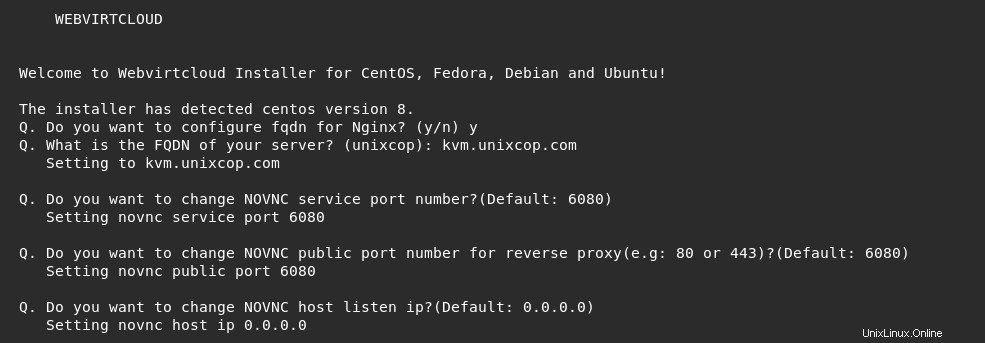
- Instalace balíčků je připravena ke spuštění skriptem
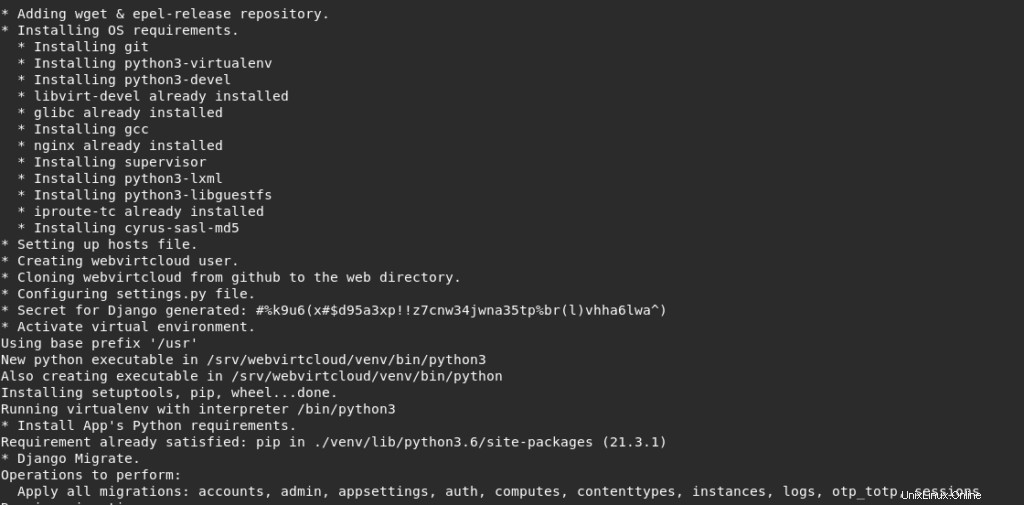
- Instalace proběhla úspěšně, měli byste tedy zkopírovat níže uvedenou adresu URL pro přístup k webové konzoli webvirtcloud.
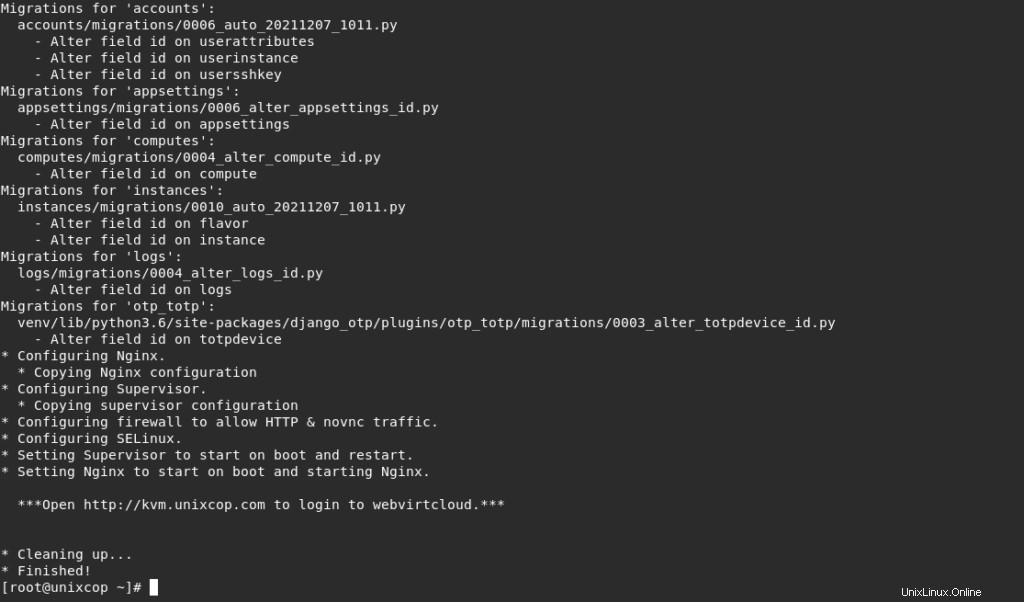
- Přejděte na http://kvm.unixcop.com , přihlašovací obrazovka se zobrazí následovně. Zadejte tedy výchozí přihlašovací údaje, které jsou:
uživatelské jméno :admin
Heslo :admin
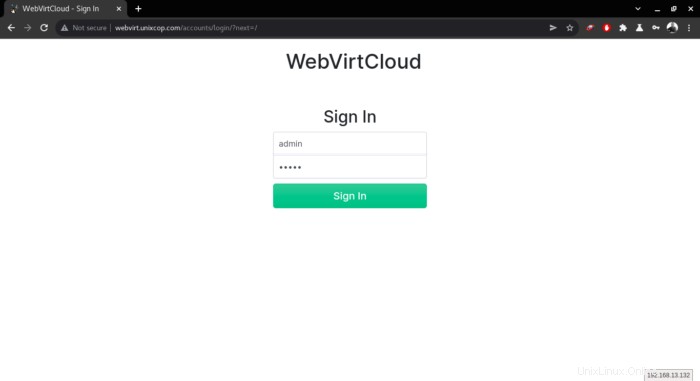
- Můžete také aktualizovat informace o svém profilu, stačí přejít na admin>profil
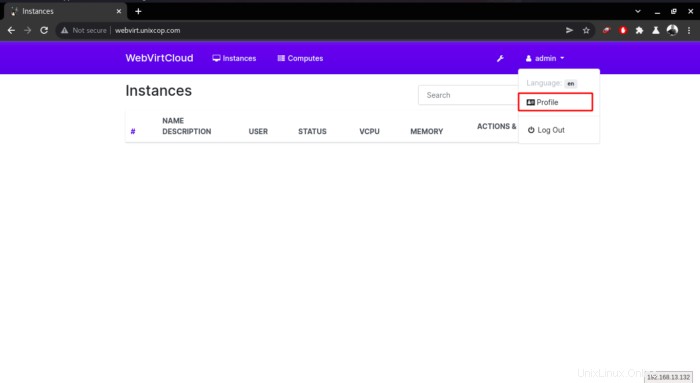
- Tyto informace, jako je vaše jméno, příjmení a vaše e-mailová adresa
- Zde také můžete změnit své přihlašovací heslo.
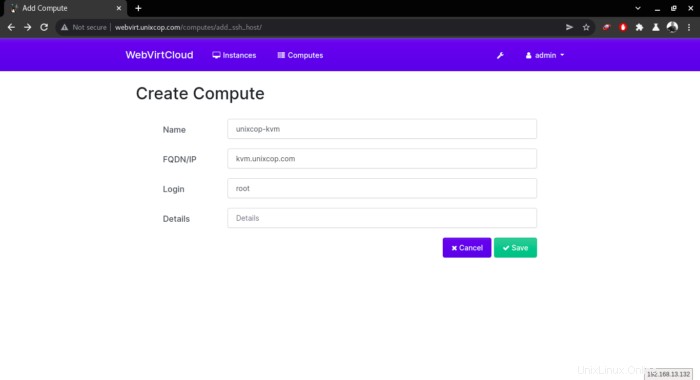
POZNÁMKA: Nyní přidáme KVM Compute Hostitelé na Spravovat, ale nejprve vygenerujeme ssh klíče pro přístup a připojení k těmto výpočetním hostitelům
- Generovat ssh klíče
sudo -u nginx ssh-keygen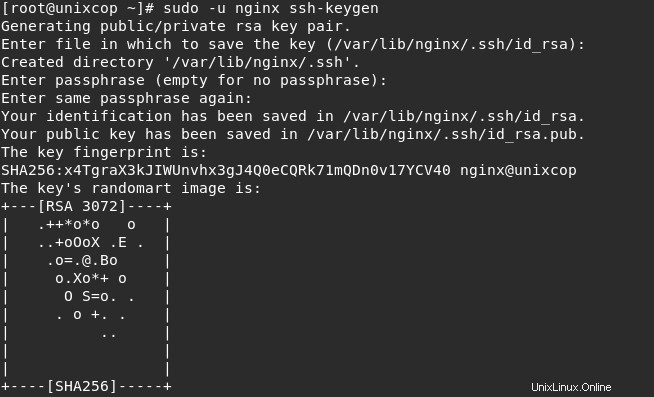
- Zakažte StrictHostKeyChecking (volitelné)
vim /var/lib/nginx/.ssh/config- Pak přidejte následující
Host *
StrictHostKeyChecking no- Nastavte příslušné vlastnictví konfiguračního souboru SSH na nginx uživatel
chown nginx -R /var/lib/nginx/.ssh/config- Nahrajte webvirtcloud veřejný klíč do autorizovaných klíčů na výpočetním uzlu.
Pro místní uzel KVM :
cat /var/lib/nginx/.ssh/id_rsa.pub >>~/.ssh/authorized_keysPro vzdálený uzel KVM :
sudo -u nginx ssh-copy-id root@exampleCompute1- V cloudu WebVirt přejděte na Výpočty poté zvolte SSH.
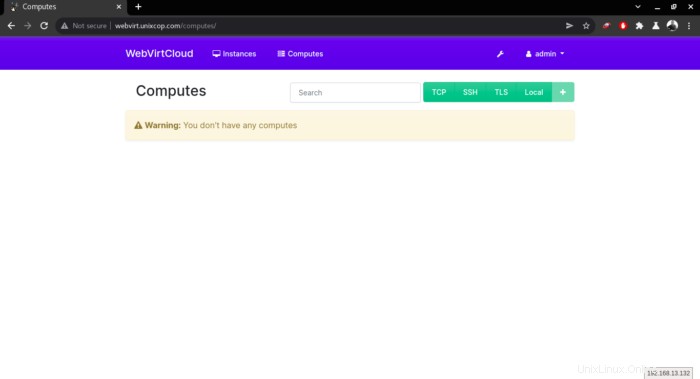
- Zvolte připojení SSH, chcete-li přidat uzly KVM a zadat podrobnosti o uzlu KVM, jak je znázorněno níže.
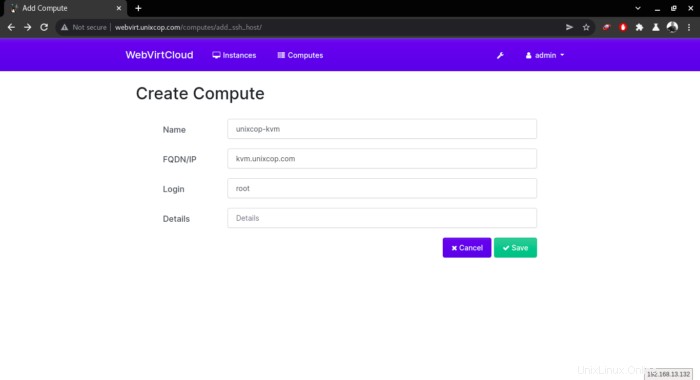
- Pokud je vše v pořádku, stav nového uzlu by měl ukazovat Připojeno
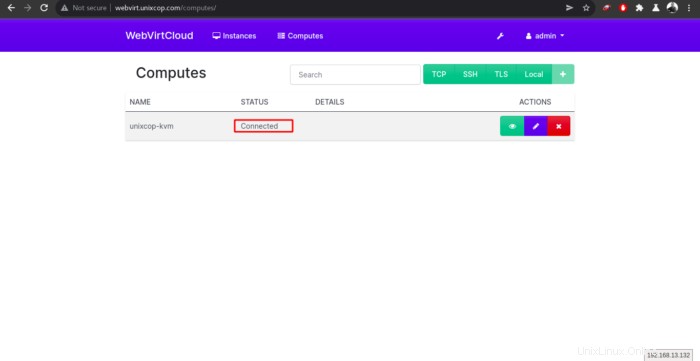
Závěr
To je ono
Ukázali jsme, jak nainstalovat a nakonfigurovat WebVirtCloud KVM a také jsme vytvořili computes.
Děkuji.